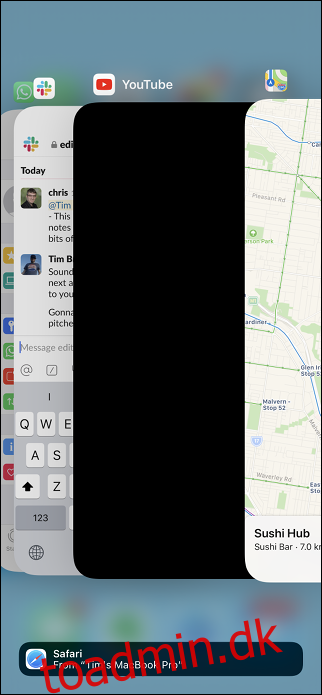Apps kan gå ned eller fryse på iPhones og iPads, ligesom de kan på enhver anden platform. Apples iOS-operativsystem skjuler appnedbrud ved at lukke appen. Hvis du oplever nedbrudte, frysende eller buggy-apps, er her, hvordan du kan løse dit problem.
Indholdsfortegnelse
Er det en app- eller enhedsnedbrud?
Først skal du finde ud af, om det er et appnedbrud eller et enhedsnedbrud. Dette er ret simpelt: Hvis du bruger en app, og den pludselig lukker uden grund, styrtede appen ned. Hvis du bruger en app, og den ikke reagerer, men du stadig kan få adgang til andre apps, er appen gået ned. Hvis du forsøger at starte en app, og den bliver ved med at forsvinde, går appen ned gentagne gange.
Hvis din telefon ikke reagerer, er det sandsynligvis et enhedsproblem. Din telefon vil vise en sort skærm eller forblive fast på Apple-logoet, hvis enheden er gået ned. Hvis din iPhone eller iPad er langsom uden tilsyneladende grund og på tværs af flere apps, er det også et enhedsproblem.
Hvis du ikke kan tilslutte dine trådløse hovedtelefoner, sende filer over AirDrop eller se AirPlay-enheder, er det muligt, at en tjeneste, der bruges af operativsystemet, er gået ned.
Fejlfinding af app-nedbrud
Apps er tredjepartssoftware, der kører på din iPhone. På trods af “det virker bare,” opfattelsen af Apple-enheder, er der masser, der kan gå galt og få apps til at gå ned, ikke reagerer eller overhovedet nægter at åbne. Problemer stammer normalt fra problemer med koden, uventet input og endda hardwarebegrænsninger. Apps er trods alt lavet af mennesker, og mennesker laver fejl.
Hvis en app pludselig forsvinder, skyldes det et nedbrud. I de fleste tilfælde løser genåbningen problemet. Hvis du deler analyser med udviklere (mere om dette senere), modtager de en nedbrudsrapport, som de kan bruge til at forhindre, at problemet opstår igen.
Sådan dræber du en app, der ikke reagerer
Hvis en app ikke reagerer, kan du dræbe den ved hjælp af app-omskifteren. Der er ingen grund til rutinemæssigt at dræbe apps ved hjælp af denne metode, medmindre de forårsager problemer. App-omskifteren tilgås ved hjælp af forskellige genveje, afhængigt af din iPhone-model:
iPhone 8 og tidligere (enheder med en Hjem-knap): Dobbelttryk på Hjem-knappen, indtil du ser en liste over nyligt brugte programmer.
iPhone X og nyere (enheder uden en Hjem-knap): Stryg op fra bunden af skærmen og svirp til højre eller Stryg op fra bunden af skærmen, og hold, indtil du ser en liste over nyligt brugte applikationer.
Du kan bruge denne liste til hurtigt at skifte mellem apps. Find den applikation, der forårsager problemet, og tryk og skub derefter op på den for at “smide den væk” og lukke den. Appen forsvinder fra listen over nyligt brugte apps.
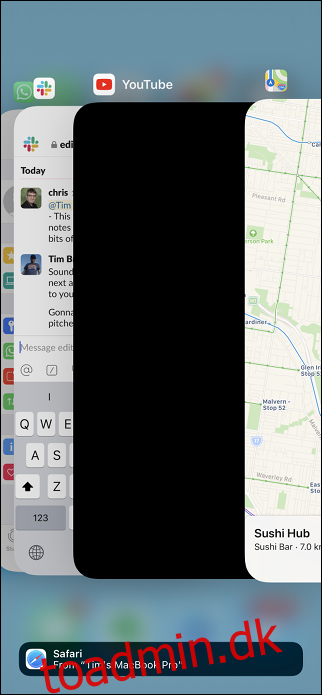
Prøv nu at genstarte appen. Når du har dræbt apps på denne måde, tager det lidt længere tid at åbne dem, end det gør, når de er suspenderet i baggrunden. Det er derfor, du ikke bør dræbe apps unødigt.
Søg efter opdateringer
Gamle versioner af apps kan også forårsage problemer. Opgradering fra en større version af iOS til en anden kan forårsage stabilitetsproblemer, hvis en app ikke er opdateret for at tage højde for ændringerne. Nogle gange forlader udviklere deres apps helt.
Den mest oplagte løsning her er at søge efter en opdatering. Start App Store, gå til fanen “Opdateringer”, og tryk derefter på “Opdater alle” for at installere alle tilgængelige opdateringer. Du kan se, hvor længe siden en app blev opdateret, ved at søge efter den i App Store og scrolle ned til Versionshistorik.
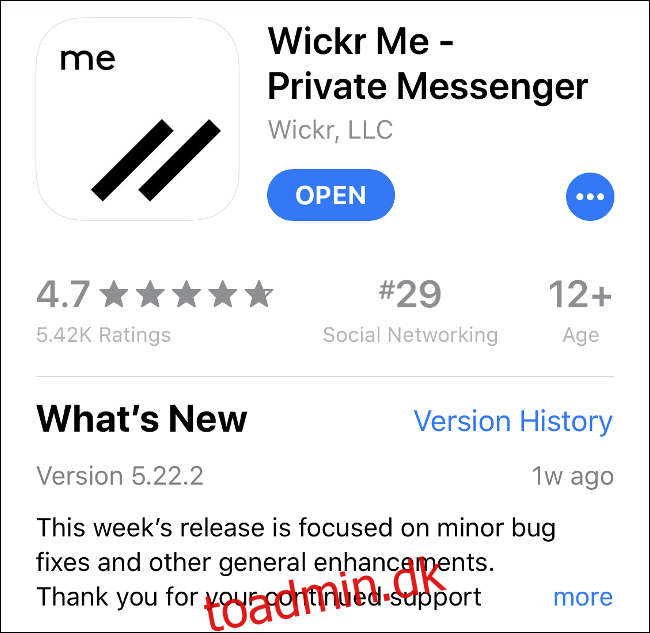
Hvis en app ikke er blevet opdateret i et stykke tid, vil du måske søge efter et alternativ. Nogle gange uploader udviklere nye versioner som nye apps. For eksempel blev note-appen Drafts 4 omdøbt Kladder (ældre version) efter Udkast 5 blev løsladt.
Du kan se en udviklers andre apps ved at trykke på dens navn under appbeskrivelsen i App Store.
Geninstaller problemapps
Nogle gange går apps ned alt for ofte. Lejlighedsvis nægter man helt at åbne, og styrter ned hver gang du prøver at starte den. Hvis du oplever et af disse problemer, skal du slette og derefter geninstallere appen. Du mister alle lokale appdata, når du sletter dem, men dette er ikke et problem, hvis det er afhængigt af skyen (som Evernote, Google Drive og Pages). Hvis appen kræver, at du logger ind, skal du gøre dette igen, når du geninstallerer den.
Sådan sletter du en app fra din enhed:
Tryk og hold på appikonet, indtil det bevæger sig.
Tryk på “X” ved siden af appen, og tryk derefter på “Slet”, når du bliver bedt om det.
Start App Store, find appen, og geninstaller den.
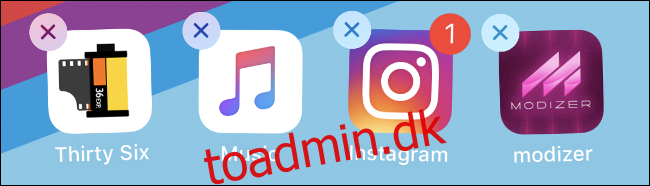
Husk, at hvis appen ikke længere er tilgængelig i App Store, vil du ikke kunne downloade den igen.
Tjek dine apptilladelser
Nogle gange kan privatlivsindstillinger skabe kaos med dine apps. For eksempel, hvis en kortapp ikke kan hente din placering, skal du sikre dig, at den har adgang til disse oplysninger.
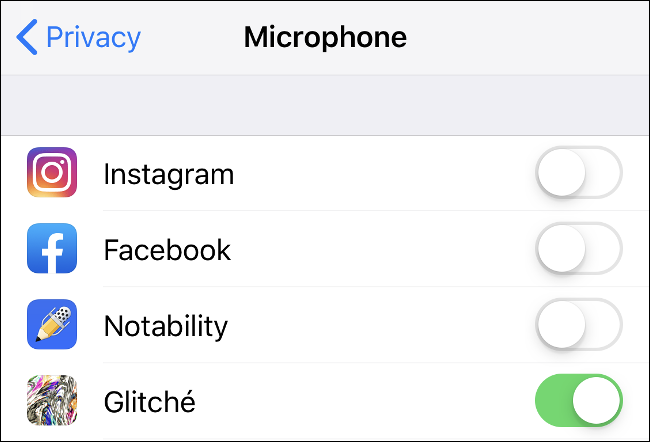
Gå til Indstillinger> Beskyttelse af personlige oplysninger og tjek alle relevante kategorier, såsom kamera, mikrofon eller placeringstjenester. Alle apps, der kræver din tilladelse til at få adgang til tjenester eller oplysninger, vil blive vist her.
Skab lidt ledig plads
Hvis din enhed er fuld til randen, kan du støde på mærkelig app-adfærd. Dette gælder især apps, der kræver ledig plads for at fungere, såsom kamera-apps, lydoptagere og så videre. Du kan også støde på en generel iOS-afmatning.
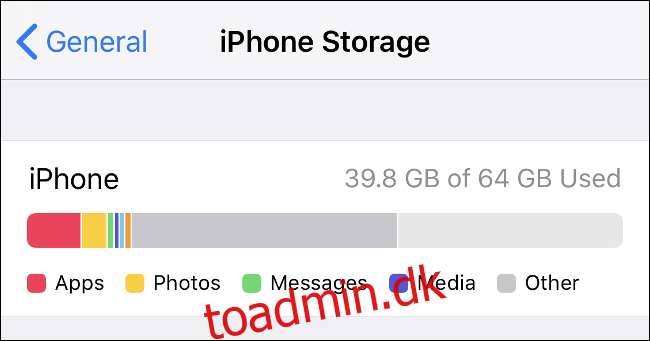
Gå til Indstillinger> Generelt> iPhone-lagerplads for at se, hvor meget ledig plads du har. Lær, hvordan du opretter ledig plads på iOS.
Kontakt udvikleren eller få en refusion
Hvis du lige har downloadet appen, og den nægter at virke, kan du kontakte udvikleren eller anmode om en refusion. For at kontakte udvikleren skal du finde appen i App Store og derefter rulle ned til afsnittet “Bedømmelser og anmeldelser”. Tryk på “App Support” for at blive ført til udviklerens supportwebsted. Meget af tiden vil dette være en ofte stillede spørgsmål, men der er normalt også kontaktoplysninger for udvikleren.
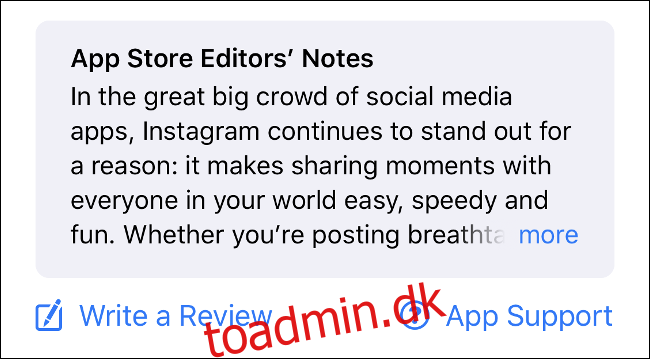
Sørg for at beskrive dit problem i detaljer og inkludere din iPhone/iPad-model og iOS-softwareversion (begge er under Indstillinger > Om). Linket “App Support” er kun synligt for brugere, der har downloadet den app, så hvis du ikke kan se den, skal du sørge for, at du bruger det samme Apple-id, som du købte (eller downloadede) appen med.
Hvis du har betalt for en app, og den ikke virker, har du ret til refusion. Lær, hvordan du anmoder om en apprefusion fra Apple.
Fejlfinding af enheds- og iOS-nedbrud
iPhone og iPad bruger Apples iOS-operativsystem. På trods af, at platformen er relativt stabil, vil der naturligvis opstå problemer af og til. Disse kan omfatte tilfældige genstarter, softwarefejl og frysninger, der kræver manuel indgriben.
Sådan genstarter du din iPhone
Mange problemer løses blot ved at genstarte din enhed. Hvis du har bemærket mærkelig OS-adfærd, som en skærm, der ikke vil “sove” eller problemer med lydafspilning, kan en genstart gøre det trick.
Metoden du bruger til at genstarte din enhed afhænger af din iPhone-model:
iPhone 8, X, XS, eller XR: Tryk og hold Lydstyrke ned og Sleep/Wake, indtil “Slide to Power Off” vises, og stryg derefter bjælken for at slukke din enhed.
iPhone 7 eller tidligere: Tryk og hold knappen Dvale/vågne nede, enten øverst (iPhone 5s og tidligere) eller højre side (iPhone 6 og 7), indtil “Skub for at slukke” vises, og stryg derefter bjælken for at slukke fra din enhed.
Når din enhed er slukket, kan du genstarte den ved at holde knappen Sleep/Wake nede, indtil Apple-logoet vises.
Gendan en iPhone, der ikke reagerer
Hvis din iPhone ikke reagerer fuldstændigt eller ser ud til at være frosset, bliver du nødt til at tvinge en nulstilling ved at holde nogle knapper nede. Dette varierer afhængigt af hvilken iPhone-model du bruger:
iPhone 8, X, XS og XR: Tryk og slip Lydstyrke op, tryk og slip Lydstyrke ned, og tryk derefter på og hold knappen Sleep/Wake nede, indtil Apple-logoet vises.
iPhone 7: Tryk og hold Lydstyrke op og Sleep/Wake-knappen nede, indtil Apple-logoet vises.
iPhone 6 eller tidligere: Tryk og hold på knapperne Hjem og Sleep/Wake, indtil Apple-logoet vises.
Hvis din iPhone har en fysisk hjemmeknap, er det en iPhone 6. Andre modeller har enten en virtuel Hjem-knap (softwarestyret, uden bevægelige dele) eller slet ingen Hjem-knap.
Geninstaller iOS
Nogle gange løses problemer ikke ved en genstart, og du skal muligvis geninstallere iOS. Dette er den sidste udvej for vedvarende problemer relateret til kerneoperativsystemet. Problemer som dette kan opstå fra brugen af tredjepartssoftware, der bruges til at “rense” eller vedligeholde din iPhone og jailbreak.
Husk, at geninstallation af iOS vil få dig til at miste alle data på din iPhone. Sørg for at oprette en iPhone-sikkerhedskopi, så du kan gendanne dine data, når du er færdig.
Gå til Indstillinger og tryk på dit navn øverst på listen.
Tryk på din iPhone fra listen over enheder nederst på skærmen (den vil sige “Denne iPhone”).
Tryk på “Find min iPhone.” Fjern markeringen i “Find min iPhone”, og indtast derefter din Apple ID-adgangskode.
Start iTunes (Windows-brugere kan downloade det fra Apples hjemmeside) og tilslut din iPhone med et Lightning-kabel.
Klik på enhedsikonet i øverste højre hjørne (se skærmbillede nedenfor).
Klik på Gendan iPhone på fanen Resume, og følg derefter vejledningen.
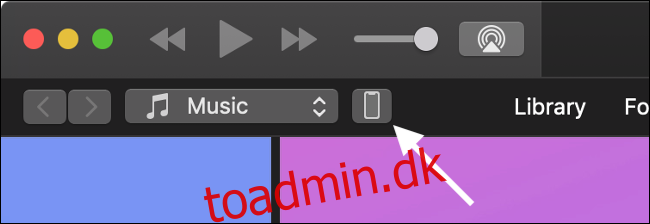
Har du mistanke om et hardwareproblem?
Hvis du har prøvet alt og tror, at dit problem er hardwarerelateret, kan du finde ud af det gratis ved at bestiller selv en tid hos den nærmeste Apple Store eller et autoriseret servicecenter. Hvis din iPhone stadig er under garanti, vil enhver reparation være dækket og gratis. Du kan finde ud af, om du er dækket ind Apples hjemmeside.
Hvis din iPhone ikke er dækket, vil du kun blive opkrævet for alt arbejde, du godkender. Apples teknikere vil køre en diagnosticering på din enhed og finde ud af, om der er problemer under motorhjelmen.
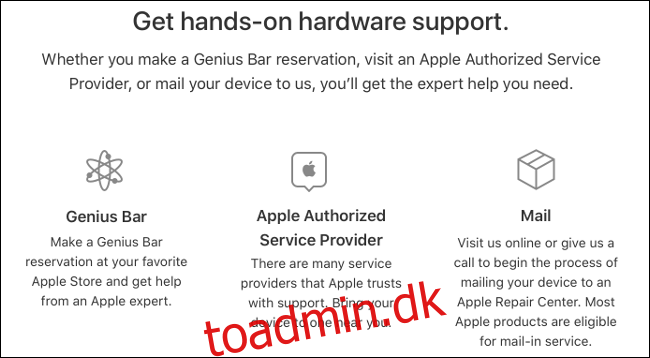
Du kan derefter beslutte, om du ønsker at få enheden repareret. Hvis reparationer er dyre, kan det være værd at vælge en ny enhed i stedet for. Apple vil endda tilbyde dig noget indbyttekredit, som du kan bruge til din nye enhed.
Del Analytics for at forbedre softwaren
Ønsker du, at der var noget, du kunne gøre for at forbedre den software, du bruger? Gå til Indstillinger > Beskyttelse af personlige oplysninger > Analytics for at gennemgå dine nuværende politikker for analysedeling. Analytics er anonyme brugsstatistikker indsamlet om din enhed, den software, der kører på den, og hvad du bruger den til.
Du kan aktivere “Del iPhone og Watch Analytics” for at dele oplysninger direkte med Apple. Virksomheden kan derefter bruge oplysningerne til at forbedre iOS. Du kan også aktivere “Del med appudviklere” for at dele anonyme brugs- og nedbrudsrapporter med tredjepartsudviklere. Dette vil hjælpe dem med at fjerne fejl og skabe mere stabile softwareoplevelser.
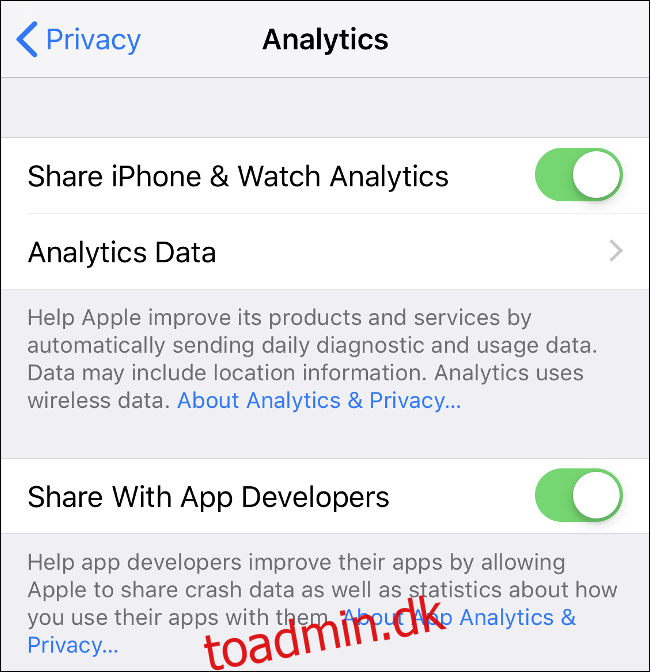
Der er et par andre skift, du kan aktivere, men ingen er så værdifulde som disse to med hensyn til at forbedre din hverdagslige iOS-oplevelse. Apple lover, at der ikke overføres nogen identificerende oplysninger under denne proces, men du kan slå disse fra, hvis det gør dig utilpas.